 <Sí (Yes)>.
<Sí (Yes)>.Cancelar el envío de documentos
Si desea cancelar el envío de documentos inmediatamente después de seleccionar <Iniciar (Start)>, seleccione <Cancelar (Cancel)> en la pantalla o pulse  . También podrá cancelar el envío de documentos después de comprobar el estado del envío.
. También podrá cancelar el envío de documentos después de comprobar el estado del envío.
 . También podrá cancelar el envío de documentos después de comprobar el estado del envío.
. También podrá cancelar el envío de documentos después de comprobar el estado del envío.Seleccione <Cancelar (Cancel)> para cancelar
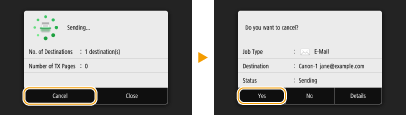
Pulse  para cancelar
para cancelar
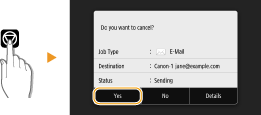
Si la pantalla muestra una lista de documentos al pulsar 
Los originales se han escaneado y están a la espera de procesarse. Seleccione el documento que desee cancelar y seleccione <Cancelar (Cancel)>  <Sí (Yes)>.
<Sí (Yes)>.
 <Sí (Yes)>.
<Sí (Yes)>.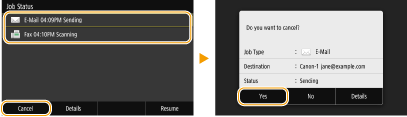
Compruebe el estado de transmisión antes de cancelar
<Esta. monitor (Status Monitor)>  <Trabajo enviado (TX Job)>
<Trabajo enviado (TX Job)>  Seleccione el documento en la pestaña <Estado de trabajos enviados (TX Job Status)>
Seleccione el documento en la pestaña <Estado de trabajos enviados (TX Job Status)>  <Cancelar (Cancel)>
<Cancelar (Cancel)>  <Sí (Yes)>
<Sí (Yes)>
 <Trabajo enviado (TX Job)>
<Trabajo enviado (TX Job)>  Seleccione el documento en la pestaña <Estado de trabajos enviados (TX Job Status)>
Seleccione el documento en la pestaña <Estado de trabajos enviados (TX Job Status)>  <Cancelar (Cancel)>
<Cancelar (Cancel)>  <Sí (Yes)>
<Sí (Yes)>